Blenderの削除と溶解について紹介します。
この記事では Blender 3.2 を使用しています
目次
「削除」と「溶解」はどちらも “頂点を消す” という操作になりますが、それぞれちょっとした違いがあります。
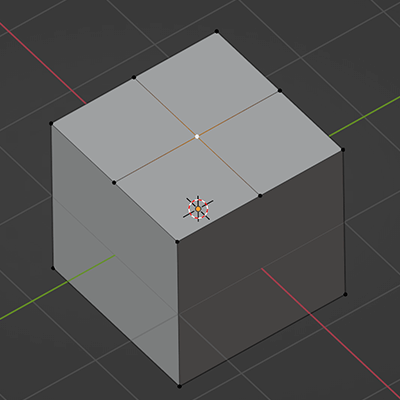

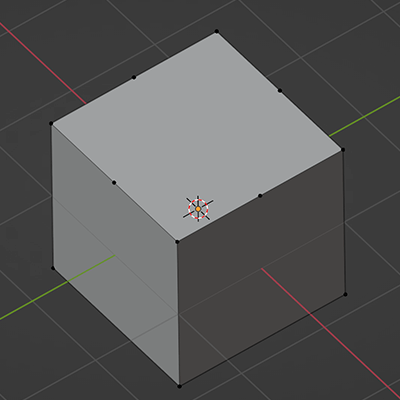
「削除」は頂点と接している辺と面が削除され、
「溶解」は選択した頂点が溶け込むように無くなり、周囲の面は残っています。
削除と溶解は「ショートカットキー」「メニュー」「右クリック」から実行できます。
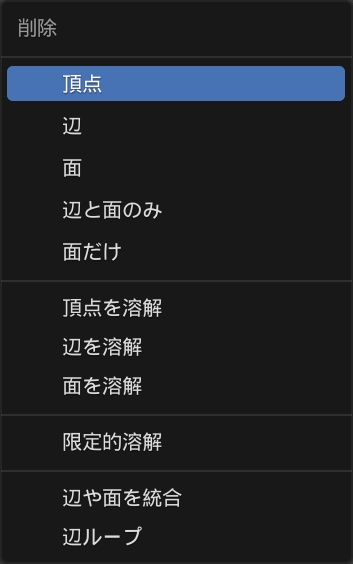
編集モードで「頂点・辺・面」を選択して X を押すと、上記のメニューが出てくるので、実行したい操作を選択します。
| 削除・溶解 | X もしくは Delete |
|---|
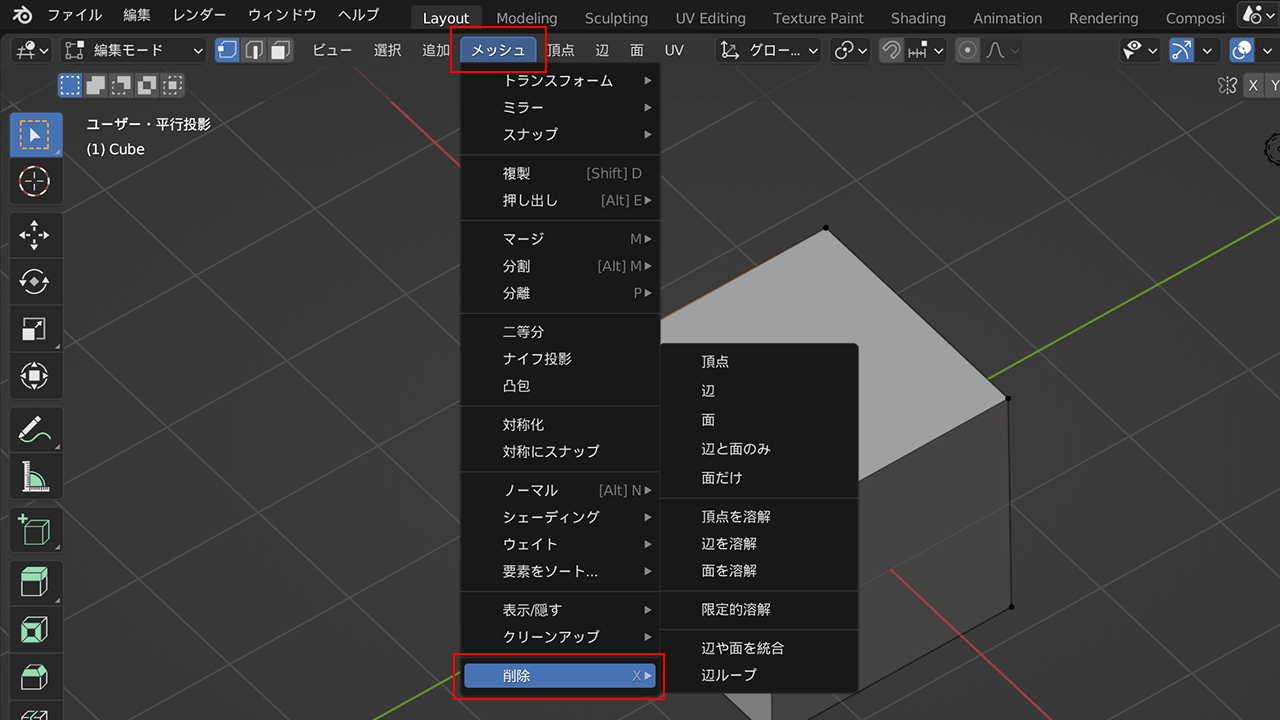
上部メニューの メッシュ > 削除 でも実行できます。
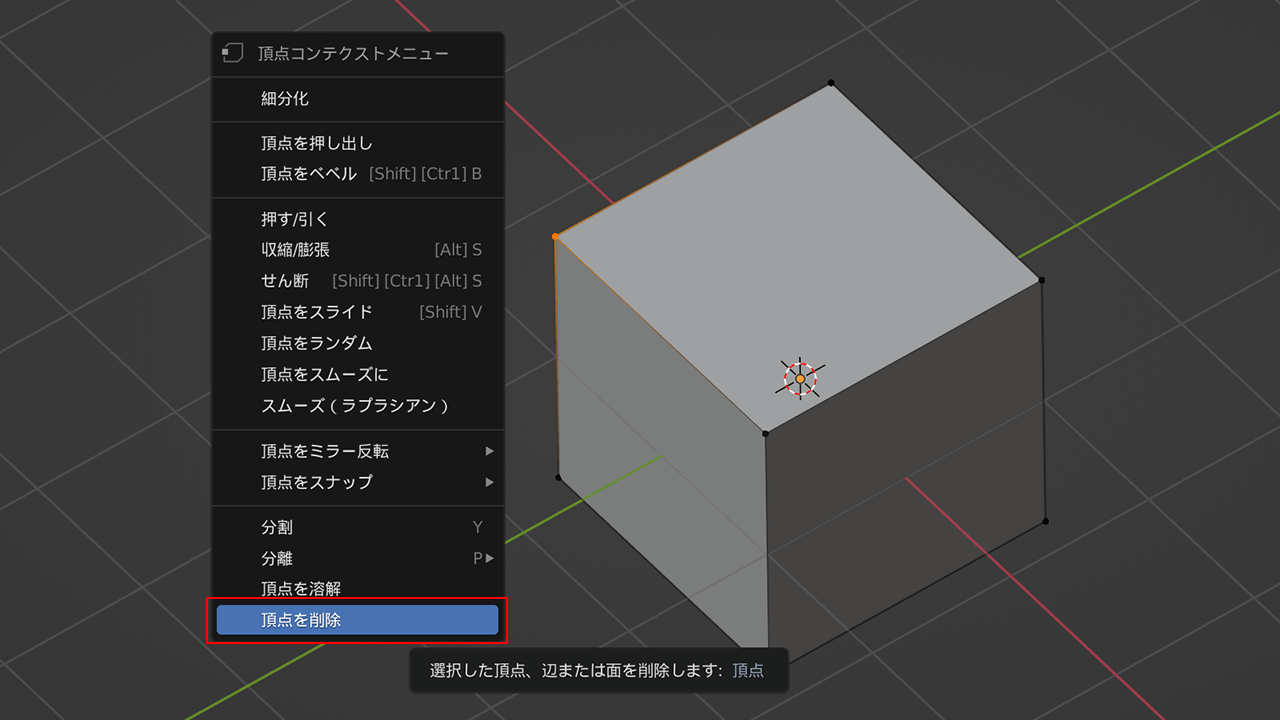
右クリック > 頂点を削除 / 頂点を溶解 でも実行できます。
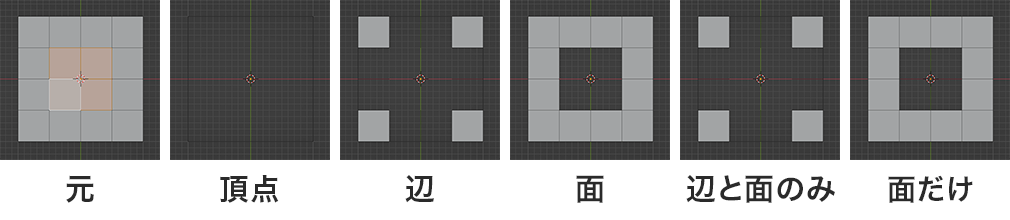
| 項目 | 説明 |
|---|---|
| 頂点 | 選択している頂点を削除。(接している面・辺も削除) |
| 辺 | 選択している辺を削除。(接している頂点・面も削除) |
| 面 | 選択している面を削除。(接している辺・頂点も削除) |
| 辺と面のみ | 選択している辺と接している面を削除。 |
| 面だけ | 選択している面だけが削除される。(接している辺・頂点は残る) |

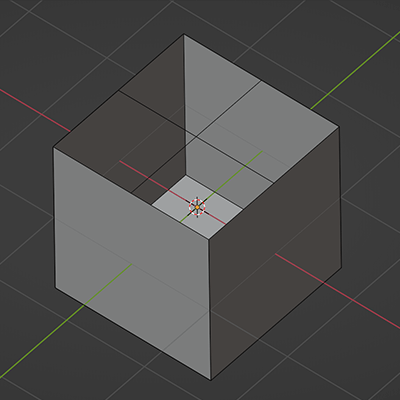
面 は接している辺や頂点も巻き込んですべて消えます。
面だけ は面だけが消えて、接している辺や頂点は残ります。
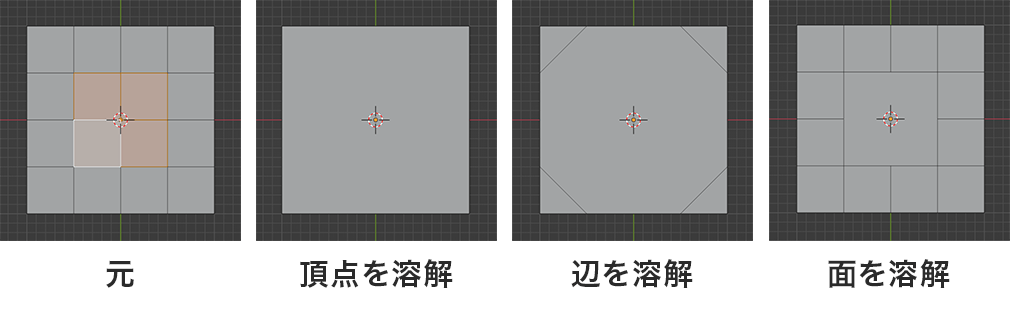
削除と溶解を試しながら、自分の望む編集がどちらなのか、探りながら覚えていきましょう!